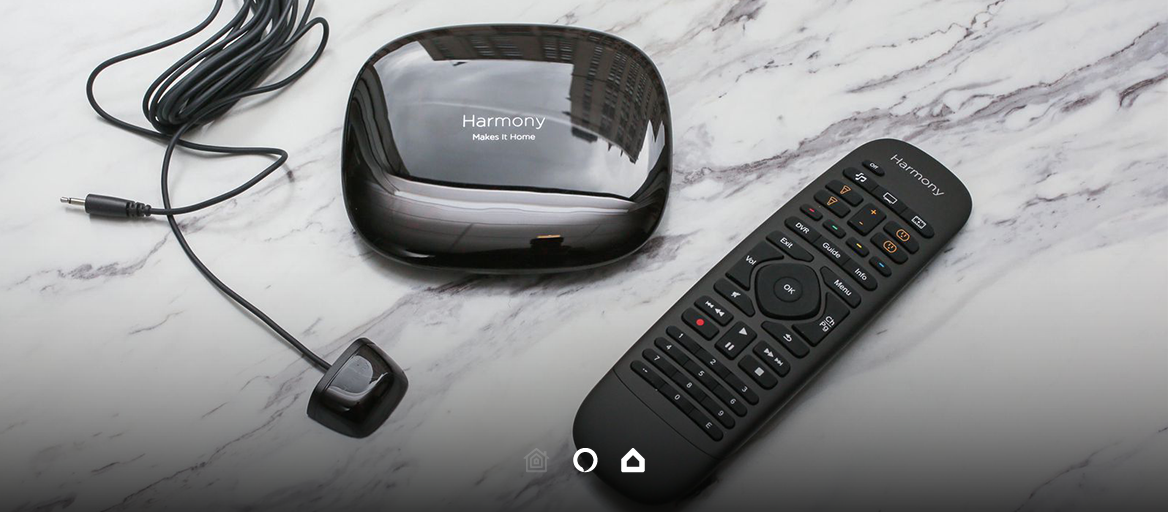
Kompatibel mit: Amazon Alexa, Google Home.
Bitte beachten Sie, dass die Hauptplattform für die Steuerung Ihres KNX und Logitech Harmony Hub Gerätes die mobile App von Alexa oder Google ist.
Gibt es irgendwas Cooleres, als zur Steuerung Ihrer Home-Entertainmentanlagen eine mobile App zu verwenden?
Das gibt es.
Es heißt Sprachsteuerung.
Komfort ist ein großer Teil der Attraktivität von Smart Home Technologien. Die Technologien erledigen Aufgaben für Sie, halten Ihre Hände frei und glänzen am meisten, wenn es ihnen gelingt, Ihrem Alltag mehr Zeit zu verschaffen. Und mehr Zeit für die wichtigen Dinge im Leben zu haben ist mehr als willkommen, oder?
Ihr Zuhause kann zeitaufwändige Arbeiten für Sie erledigen und Heimszenen für Sie einrichten, wie z.B. Ihr Wohnzimmer für einen Filmabend vorzubereiten, indem es die Jalousien herunterfahrt und die Multimedia-Funktion einschaltet. Aber damit alle verschiedenen Geräte funktionieren, muss man oft eine Menge mobiler Applikationen gleichzeitig öffnen.
Sie können die Suche nach verschiedenen mobilen Apps beenden und ein wahrhaftig vernetztes, über eine einzige Schnittstelle gesteuertes Zuhause erleben. Verwenden Sie Ihre Sprache, die intuitivste Benutzeroberfläche, die es gibt, und steuern Sie Geräte aller Art. Sprechen Sie einen einzigen Befehl aus, um Ihre konventionelle Klimaanlage, Ihren Fernseher und Ihre intelligenten Lichter zu aktivieren und gleichzeitig Netflix einzuschalten.
Hinweis: Erst nach der Verknüpfung des Harmony Skills können Sie die freundlichen Namen der Geräte in der mobilen Assistant App ändern.
Wie geht das?
Rüsten Sie Ihr Zuhause mit Logitech Harmony Hub, einen Sprachassistenten (Google Home oder Amazon Alexa) und geben Sie Ihren Befehl einfach per Stimme ab.
Was ist Logitech Harmony Hub?
Harmony Hub ist ein Gerät, das Ihnen den Aufwand erspart, Ihre Home Entertainment- und Smart Home-Geräte separat zu bedienen und über eine App zu steuern. Mit der Zusammenarbeit von Harmony und Amazon Alexa/Google Home können Sie die freihändige Steuerung für all die Dinge nutzen, die Sie lieben, und sogar Routinen erstellen.
So kann beispielsweise eine “Guten Morgen”-Routine Ihre Lieblingsspielliste abspielen, die Jalousien anheben, das Licht einstellen und die Haustemperatur anpassen, damit Sie einen guten Start in den neuen Tag haben.
Sehen Sie, wie Sie die "Guten Morgen"-Routine mit Logitech Harmony und Google Assistant erstellen.
Durch die Integration von Harmony Hub mit einem Sprachassistenten und Loxone, Gira oder anderen KNX-Geräten über 1Home können Sie Ihr gesamtes Zuhause mit Ihrer Stimme steuern, ohne einen Finger zu rühren.
1Home ist eine Brücke, über die alle Geräte miteinander kommunizieren und Ihre Sprachbefehle so ausführen, als stammten sie von einem einzigen Hersteller. Außerdem können sie dies tun, auch wenn Sie nicht zu Hause sind.
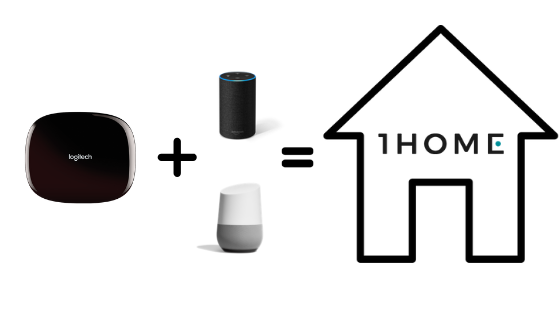
Die folgenden Geräte (von größeren Herstellern) können in den Harmony Hub integriert werden:
- Fernseher
- Projektor
- AV-Receiver
- Sat-Receiver
- DVD- und Blu-Ray-Player
- Spielkonsolen
- Intelligente Thermostate (Nest, Honeywell, Ecobee, u.a.)
- Intelligente Jalousien (Lutron Caseta, Hunter Douglas, u.a.)
- Intelligente Leuchten (Philips Hue, Lutron, LIFX, u.a.)
- jedes ferngesteuerte Gerät
Mit diesem Tool können Sie überprüfen, ob Ihr Gerät mit Harmony kompatibel ist.
Was benötige ich?
- Logitech Harmony Hub
- Google Home oder Amazon Alexa
- 1Home-Lizenz als eine Brücke
Bevor Sie Harmony Hub anschließen, müssen Sie Ihr Zuhause mit einem Smart Assistant verbinden.
Hier ist, wie man es macht:
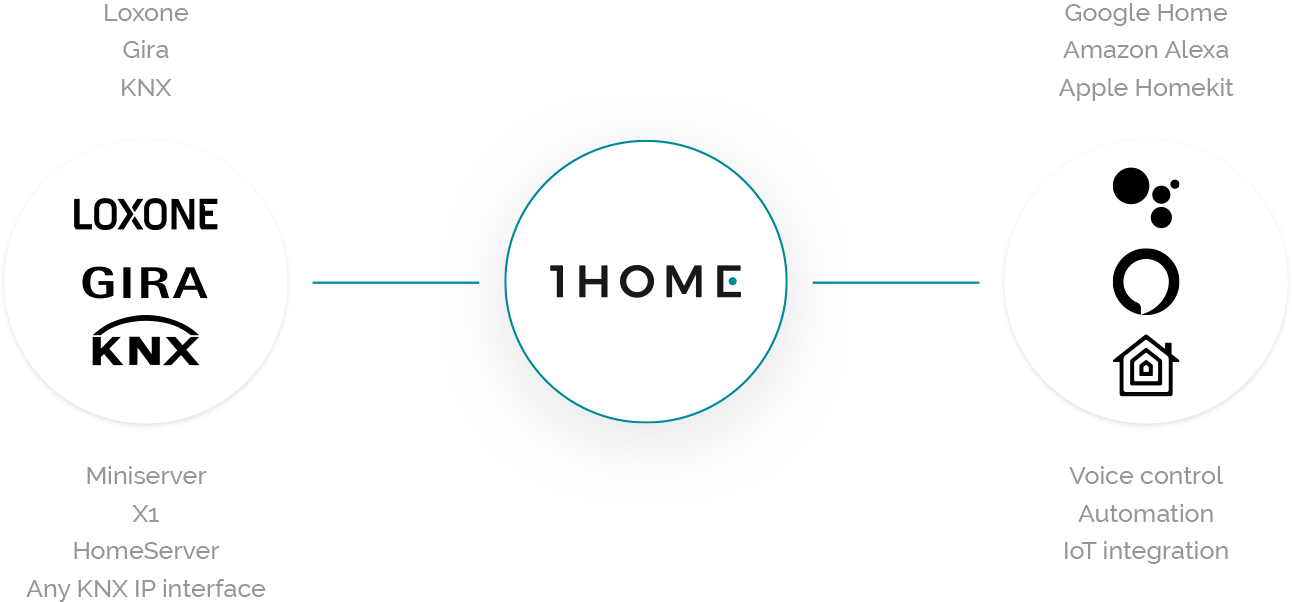
Wie verbindet man ein beliebiges Gerät über Harmony Hub und es per Sprache steuert:
SCHRITT 1
Amazon Alexa & Google Home Benutzer
- Starten Sie Ihre kostenlose Testversion in der 1Home Dashboard.
- Verbinden Sie Ihr Smart Home und die App erkennt Ihre KNX-Geräte automatisch.
- Folgen Sie dem Onboarding, um Ihren Assistenten einzurichten. Falls Sie ein bestehender Benutzer sind und einen anderen Smart Assistant verwenden möchten, können Sie Ihren Assistenten einrichten, indem Sie auf Profil klicken und ihn mit Ihrem Amazon/Google-Konto verbinden.
Hier finden Sie weitere Informationen zur Verbindung:
Amazon Alexa mit Ihrem Loxone Smart Home
Amazon Alexa mit Ihrem Gira Smart Home
Amazon Alexa mit Ihrer KNX IP-Schnittstelle
Google Home mit Ihrem Loxone Smart Home
Google Home mit Ihrem Gira Smart Home
Google Home mit Ihrer KNX IP-Schnittstelle.
SCHRITT 2
Amazon Alexa Benutzer
- Aktivieren Sie die 1Home-Skill in der mobilen Alexa App (erfahren Sie wie) und folgen Sie anschließend derselben Schrittweise, um den Harmony-Skill (der blaue Skill) zu aktivieren. Schauen
Sie sich dieses Video an, falls weitere Unklarheiten vorliegen.
Google Home Benutzer
- Aktivieren Sie 1Home und Harmony Action (der blaue Action).
Diese Anleitung zeigt Ihnen, wie Sie das aus Ihrer Google Home mobilen App erledigen.
SCHRITT 3
Amazon Alexa & Google Home Benutzer
- Erstellen Sie die Routine “Guten Morgen” in der mobilen Amazon Alexa/Google Home App, die mehrere Geräte (sowohl KNX als auch andere ferngesteuerte Geräte) gleichzeitig orchestriert.
Ein Beispiel für die Leistungen der Routine:
- Spielen Sie Ihre Lieblings-Wiedergabeliste auf Logitech Lautsprechern ab
- Fahren Sie die KNX-Jalousien hoch
- Schalten Sie die LIFX-Leuchten ein
- Schalten Sie die Klimaanlage ein
- Bereiten Sie Ihren Kaffee zu (ausgelöst durch einen intelligenten Stecker)
Überprüfen Sie, welche Geräte von Harmony unterstützt werden.
Nachdem Sie eine Routine erstellt haben, sagen Sie “Alexa, Guten Morgen” und genießen Sie die Zusammenarbeit der Geräte bei der Vorbereitung einer Guten-Morgen-Szene.
Weitere Befehlsideen für Alexa finden Sie hier und für Google hier.
Wenn Sie kein Hardware-Gerät für intelligente Assistenten besitzen (Google Home, Amazon Echo usw.), können Sie 1Home auch von jedem Smartphone oder Tablett aus verwenden.
Hier finden Sie die Anleitung dazu, wie Sie 1Home mit Ihrem Smartphone einrichten.
